共计 1273 个字符,预计需要花费 4 分钟才能阅读完成。
在现代办公文档处理中,选择合适的字体风格能够显著提升文档的视觉效果与可读性。对于使用WPS办公软件的用户,获取并下载新字体的方法变得尤为重要。本文将为您详细介绍如何在电脑中下载、安装和使用WPS字体,并解决相关问题,如字体不显示或无法找到下载的字体等。
相关问题
1.1 寻找字体资源
在下载字体之前,用户需要找到合适的字体资源。可以在多个网站上找到免费字体下载,例如在线字体库、设计资源网站等。一般来说,字体库提供的数据格式是OTF或TTF,这些都是WPS能够识别的格式。同时,可以通过访问 wps官方下载 页面,了解更多字体资源。
1.2 确认字体兼容性
在选择字体时,确保所选的字体能够与WPS办公软件兼容。有些字体可能在特定版本的WPS中不能正常显示,优先选择主流的字体,像“方正”、“宋体”、“黑体”等。
1.3 下载并解压字体文件
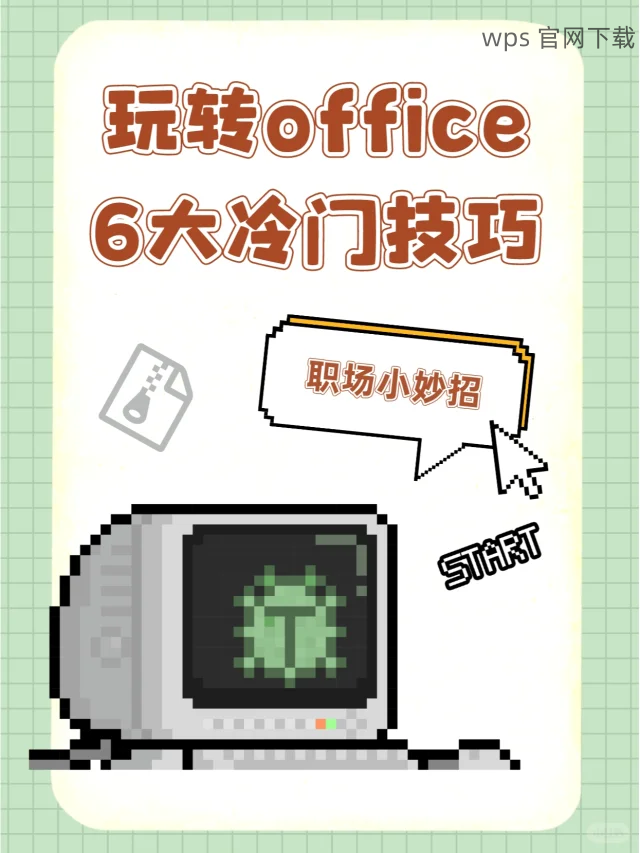
下载完成后,打开下载的文件夹,通常字体会在压缩包内。右键点击压缩包并选择“解压”或“解压到当前文件夹”,将字体文件提取到指定目录。此时,您已经完成了字体的初步准备工作。
2.1 将字体文件移至 Fonts 文件夹
找到下载后解压的字体文件,选中要安装的字体,右键点击选择“复制”。接下来,右键点击“开始”按钮,选择“运行”,输入字体文件夹路径“C:WindowsFonts”,然后点击“确定”。在Fonts文件夹中,右键选择空白区域,点击“粘贴”将字体文件放入该文件夹。
2.2 使用 Windows 字体管理器安装
在控制面板中,找到“外观和个性化”,打开“字体”。在新打开的窗口中,可以直接拖动要安装的字体文件到该窗口内,Windows会自动安装该字体。
2.3 重启WPS软件
安装完字体后,重启WPS办公软件,让新安装的字体在软件中生效。此时在WPS中新建或打开文档,您就可以在字体选项中找到并选择已安装的字体。
3.1 打开或新建文档
打开WPS办公软件,选择“新建”或“打开”已存在的文档。在菜单上找到“字体”选项,查看已安装的字体列表。若您已经成功安装字体,它将会出现在列表中。
3.2 选择新字体并应用
在文档中选中需要更改字体的文本,点击字体下拉框,选择刚刚安装的新字体。此时,选中的文本将自动转换为新字体样式,您可以根据需要调节字体大小及样式。
3.3 检查字体显示情况
确保文本能够正常显示采纳的新字体。如若存在任何问题,检查字体文件格式是否正确,或重新安装字体。有需要时,可以访问 wps中文官网 进行支持和帮助。
下载并安装新的WPS字体是一个相对简单的过程,但在操作时应该确保字体的兼容性以及安装步骤的准确无误。若在字体使用过程中遇到问题,务必再次确认字体安装是否正确及WPS软件的重启情况。
结束语
对于提升文档的视觉效果以及个性化需求,用户可通过上述步骤顺利下载并应用新的字体。在使用WPS办公软件的过程中,正确操作将显著提高办公效率。同时也访问 wps官方下载 及 wps中文官网 确保获取最新的信息与资源。